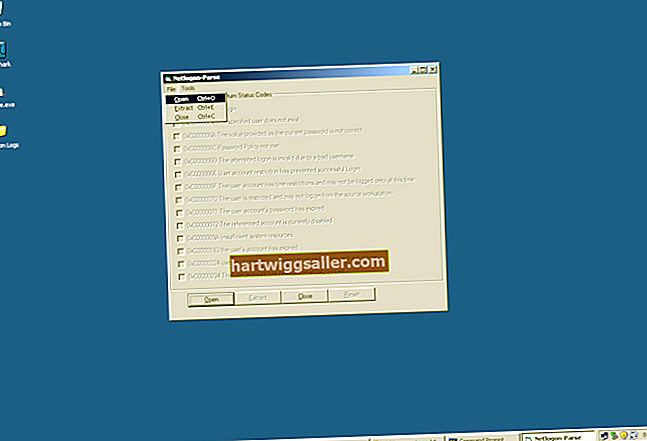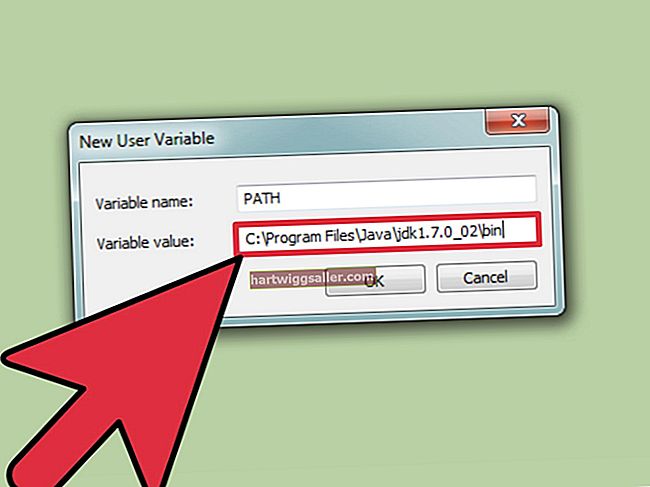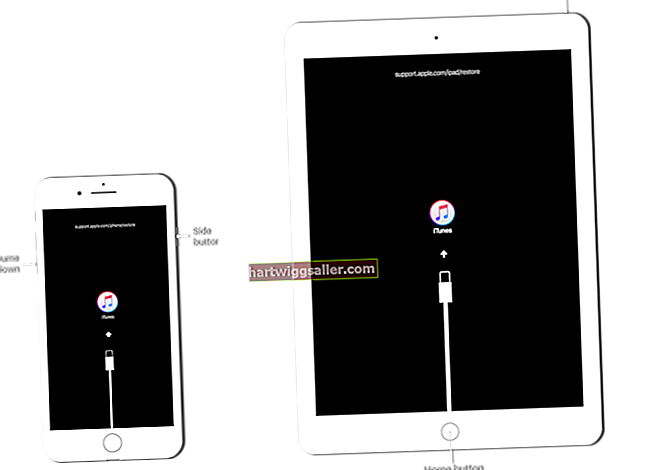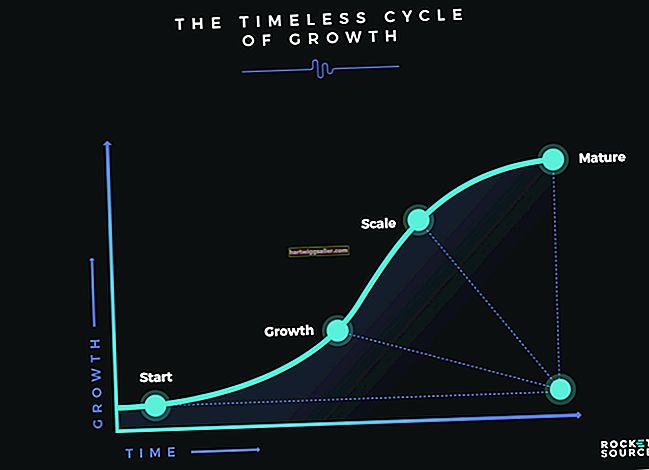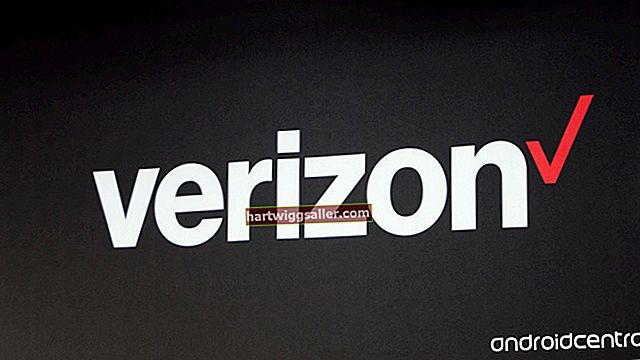Kapag nag-freeze ang isang iPhone, nahihirapang tumawag, basahin ang mga email o kumpletuhin ang iba pang mga gawain na nauugnay sa negosyo. Mayroong maraming mga hakbang na maaari mong gawin upang malutas ang mga isyung ito, mula sa pag-restart ng iyong aparato hanggang sa ibalik ito. Magsimula sa mga pinaka-pangunahing hakbang upang i-troubleshoot ang isyu at mag-usad sa mga mas kasangkot na hakbang, kung hindi nalutas ang isyu.
I-restart o I-reset ang Iyong iPhone
Kung biglang nag-freeze ang iyong iPhone o tumanggi na magising mula sa pagtulog, maaari mong malutas minsan ang isyu sa pamamagitan ng pag-restart nito. Pindutin nang matagal ang pindutang "Tulog / Wake" hanggang sa lumitaw ang "slide to power off" na mensahe. I-slide ang arrow upang mapatay ang iyong telepono. I-on muli ang iyong aparato sa pamamagitan ng pagpindot sa pindutang "Sleep / Wake" hanggang sa lumitaw ang icon ng Apple. Kung hindi nito nalulutas ang isyu, o hindi ka makakapag-power sa iyong buong nasingil na iPhone, subukang i-reset ang aparato. Sabay-sabay na pindutin nang matagal ang mga pindutan na "Sleep / Wake" at "Home" nang hindi bababa sa 10 segundo. Nakasalalay sa orihinal na isyu, ang aparato ay dapat na mag-on o magdadala sa iyo sa "slide to power off" na screen.
Isara ang mga Aplikasyon
Minsan ang isang partikular na application ay naging hindi tumutugon at nagiging sanhi ng pag-freeze ng iyong aparato. Maaari mong isara ang application sa pamamagitan ng pagpindot sa pindutang "Sleep / Wake" hanggang sa lumitaw ang mensahe na "slide to power off" at pagkatapos ay hawakan ang pindutan na "Home" nang halos anim na segundo hanggang sa masara ang app at muling lumabas ang home screen. Kung napansin mong nagyeyelo ang iyong aparato kapag nagpapatakbo ng maraming mga app, maaari mong i-shut down ang mga hindi mo ginagamit. Mabilis na pindutin ang pindutang "home" nang dalawang beses sa isang hilera. Lumilitaw ang iyong mga bukas na app sa ilalim ng screen. I-tap at hawakan ang isang bukas na app, hanggang sa isang pulang bilog na may isang minus sign na lilitaw sa bawat app. Tapikin ang minus sign upang isara ang application, at pagkatapos ay pindutin ang pindutang "Home" dalawang beses upang isara ang hilera.
I-update ang iOS
Minsan ang pagpapatakbo ng nakaraang mga bersyon ng software ng iOS ay maaaring hadlangan ang pagganap ng iyong iPhone o maging sanhi ito upang mag-freeze, lalo na kapag gumagamit ng mga application na idinisenyo para magamit sa pinakabagong operating system. Bilang karagdagan, naglalabas minsan ang Apple ng mga pag-update ng software na idinisenyo upang malutas ang mga problema sa pagyeyelo. Maaari mong i-update ang iyong aparato sa pamamagitan ng pag-plug nito sa iyong computer, buksan ang iTunes at pag-click sa "I-update" sa menu ng buod ng aparato. Bago mag-update, ilipat ang iyong mga pagbili at i-backup ang iyong data. Bilang kahalili, kung nagpapatakbo ka ng iOS 5 o mas bago, maaari mong i-update ang iyong aparato sa pamamagitan ng pagpindot sa "Mga Setting," na sinusundan ng "Pangkalahatan," "Update sa Software" at "I-install Ngayon." Gayunpaman, ang pamamaraang ito ay tumatagal ng mas matagal kaysa sa pag-update ng iyong aparato sa pamamagitan ng iTunes.
Ibalik ang iyong iPhone
Ang pagpapanumbalik ng iyong iPhone ay isang proseso ng pag-ubos ng oras na dapat mo lamang gawin kung ang iyong iPhone ay nagyeyelo pa rin matapos mong subukan ang mga nakaraang hakbang. Upang maibalik ang iyong iPhone, ikonekta ito sa iyong computer gamit ang USB-iPhone konektor, piliin ang iyong iPhone sa menu na "Mga Device" at mag-navigate sa tab na "Buod". Piliin ang "Ibalik," at lumikha ng isang backup, kung hindi mo pa nakakagawa kamakailan. Pagkatapos maibalik ang iyong telepono, maaari mong ibalik ang iOS mula sa isang nakaraang pag-backup. Kung nakakaranas ka pa rin ng mga problema sa aparato pagkatapos ibalik mula sa pag-backup, ibalik ang iyong aparato at itakda bago ito. Pinipigilan nito ang mga software bug mula sa paglipat mula sa pag-backup at pagbabalik sa iyong aparato. Maaari mo pa ring mapanatili ang karamihan ng iyong data sa pamamagitan ng proseso ng pag-sync.
Mag-download ng isang System Monitor
Magagamit ang mga application sa pamamagitan ng tindahan ng iTunes na nagbibigay ng impormasyon sa pagganap ng iyong iPhone, tulad ng paggamit ng memorya, mga log ng system at impormasyon sa cache. Sa pamamagitan ng pagsubaybay sa impormasyong ito, maaari mong makita ang mga may problemang aplikasyon o matukoy na ang isang partikular na setting ay nagiging sanhi ng pagbagal o pag-freeze ng iyong aparato. Bilang karagdagan, pinapayagan ka ng ilan sa mga application na ito na palabasin ang memorya ng system ng iyong telepono, na maaaring mapabuti ang pagganap ng iyong iPhone at malutas ang ilang mga isyu sa pagyeyelo.